El menú del cursor Quad
El menú cursor Quad, también conocido como Quad, es un menú gráfico sensible al contexto que le permite editar, seleccionar, mostrar u ocultar y crear entidades fácilmente. El contenido del Quad se define en el espacio de trabajo y es totalmente personalizable.
Activación del Quad
La activación del Quad está controlada por la variable del sistema QUADDISPLAY.
Para activar/desactivar el Quad, realice una de las siguientes acciones:
- Haga clic en el campo QUAD de la Barra de Estado.
- Pulse la tecla de función F12.
Establecer las opciones de visualización de Quad
Haga clic con el botón derecho del ratón en el campo Quad de la Barra Estado y, a continuación, seleccione una opción en el menú contextual.
- Mostrar el Quad sobre.
- Mostrar Quad al seleccionar.
- Mostrar Quad al hacer clic con el botón derecho: muestra el Quad "Sin selección" que permite crear entidades.
- Suprimir el Quad al pasar por encima cuando se seleccionan las entidades.
Edición de los ajustes de Quad
Haga clic con el botón derecho del ratón en el campo QUAD de la barra Estado y seleccione Configuración en el menú contextual.
Se abre el cuadro de diálogo Ajustes, que muestra la pantalla Configuración del Quad.
Usando el Quad
Cuando el cursor pasa por encima de una entidad, ésta se resalta y el Quad muestra el último comando utilizado con este tipo de entidad.

Si hay varias entidades bajo el cursor, pulse repetidamente la tecla Tab para resaltar todas las entidades una por una.
Si Rollover Tips (RT) = Activado, las propiedades de la entidad bajo el cursor se muestran junto al icono de comando predeterminado en el Quad.
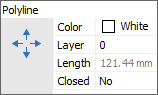
Lanzamiento del comando por defecto
- Si QUADCOMMANDLAUNCH = 1, haga clic con el botón derecho del ratón sin entrar en el Quad para lanzar el comando.
- Si QUADCOMMANDLAUNCH = 0, haga clic en el botón de comando.
Lanzar un comando diferente
Mueva el cursor hasta el comando por defecto para ampliar el cuadrante: se muestran los 6 comandos utilizados más recientemente que se aplican a la entidad seleccionada. La variable del sistema QUADWIDTH (predeterminada = 6) establece el número de iconos que aparecen.
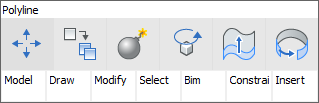
Otros comandos que se aplican a la entidad seleccionada se encuentran en una serie de pestañas. Desplace el cursor sobre una pestaña para ampliar su contenido.
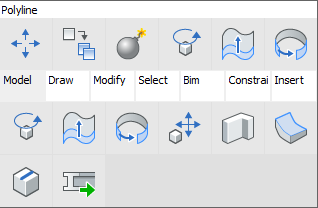
Haga clic en un icono para iniciar el comando.
Selección de varias entidades
- Mueva el cursor sobre la primera entidad y haga clic cuando la entidad esté resaltada.
La entidad está seleccionada y permanece resaltada.
- Mueva el cursor a otra entidad, luego haga clic cuando la entidad resalte.
La entidad se añade al conjunto de selección y permanece resaltada.
-
(opción) Repita el paso 2 para seleccionar más entidades.
- (opción) Mueva el cursor a una entidad seleccionada, luego mantenga presionada la tecla Shift y haga clic.
La entidad se elimina del conjunto de selección.
-
Cuando el Quad está activo, el valor de la variable del sistema SELECTIONPREVIEW se descuida a menos que un comando solicite la selección de entidad.
- Cuando se trabaja con sólidos, la variable del sistema SELECTIONMODES controla qué subentidades se detectan: aristas, caras y/o límites.
Manteniendo pulsada la tecla Ctrl se invierte el modo de selección actual.
 Permitir la detección de bordes sólidos 3D
Permitir la detección de bordes sólidos 3D Permitir la detección de caras sólidas 3D
Permitir la detección de caras sólidas 3D Permitir la detección de límites
Permitir la detección de límites-
Presiona varias veces la tecla Tab para resaltar todas las entidades (sub) debajo del cursor una por una.
Uso del Quad para crear entidades
Si el indicador 4 (= Mostrar el Quad al hacer clic con el botón derecho) de la variable de sistema QUADDISPLAY está activado, los comandos de creación de entidades están disponibles en el Quad (Quad sin selección). Haga clic con el botón derecho del ratón en el campo Quad de la barra Estado y marque la opción del menú contextual.
Cuando el cursor está en una entidad, mantenga pulsado el botón derecho del ratón durante más tiempo para mostrar el Quad Sin selección.
Los comandos de creación de entidades disponibles en el Quad son:
- Los últimos comandos de creación de entidades utilizados.
El número de comandos disponibles depende de la variable del sistema QUADWIDTH.
-
Varias pestañas del grupo de comandos, dependiendo del espacio de trabajo actual.

